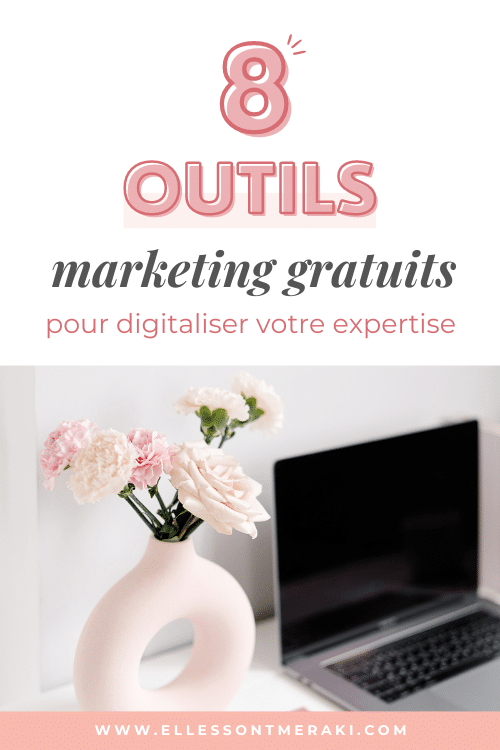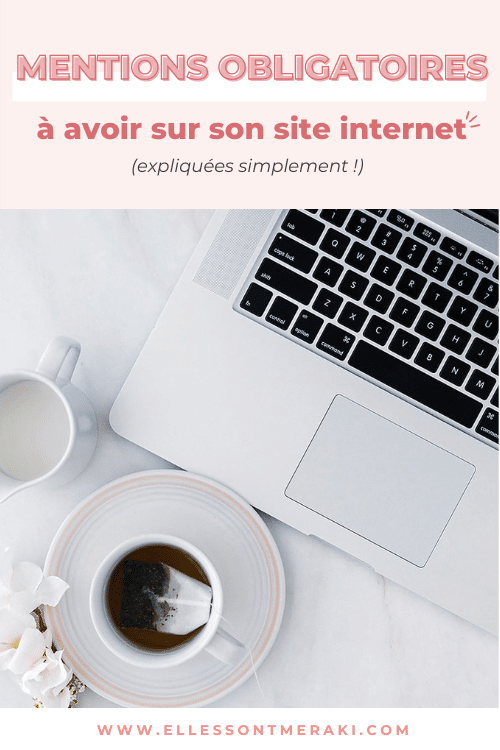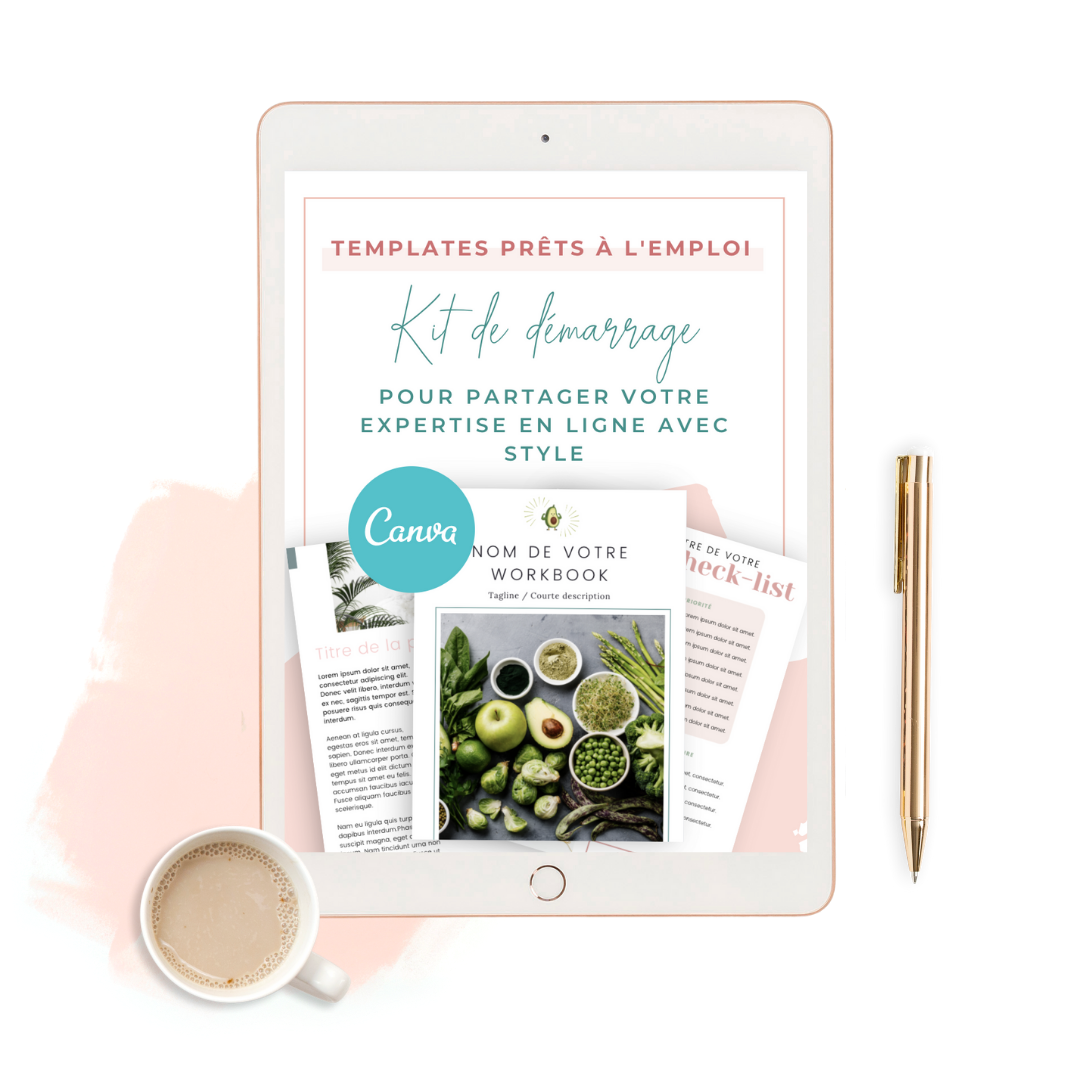🎙 Article disponible en audio
Vous préférez écouter plutôt que lire ? Accédez à notre article en version audio en bas de cet article !
Vous avez votre site depuis un petit moment déjà et… vous voyez des commentaires très étranges 🤬, dans une autre langue, et vous vous dites que ce n’est vraiment pas professionnel d’avoir ce type de commentaires sur vos articles de blog ! Et vous avez bien raison.
Vous commencez même à recevoir des messages encore plus étranges via votre formulaire de contact sur votre site… Il est donc temps de faire quelque chose !
Mais vous ne savez absolument pas d’où ça vient et comment protéger votre site des commentaires indésirables et des spams ! 🤷🏼♀️
Alors que vous soyez déjà face à cette situation, ou que vous souhaitiez vous en prémunir, nous vous conseillons de suivre les 2 étapes suivantes. Mais avant tout, voyons d’où ça vient !
Pourquoi votre site peut-il être victime de spams et commentaires indésirables ?
Lorsque votre site commence à gagner en visibilité, des petits robots malveillants vont chercher des failles de sécurité pour :
- Faire de la publicité via votre site au travers de commentaires,
- Susciter un intérêt dans l’algorithme de Google en mentionnant une adresse de façon récurrente,
- Envoyer des emails à votre liste de contacts en hackant votre formulaire de contact…
Si votre site n’est pas un minimum protégé, vous serez donc la cible de ces petits robots malveillants. Cela peut aller de simples commentaires indésirables à des conséquences plus graves ! Il est donc essentiel de protéger votre site des spams et des commentaires indésirables.
Comment savoir si votre site est attaqué par des petits 🤖🤬 ?
Si vous n’êtes pas très active sur votre site, il se peut que vous ne sachiez même pas que vous avez des commentaires indésirables et des spams. La manière la plus simple est de vous connecter à votre tableau de bord de votre site et de vous rendre dans l’onglet “Commentaires”.
Vous pourrez aller ensuite dans le sous-onglet “Indésirables” et commencer à regarder si vous avez des commentaires dans cette section. Vous pourrez facilement les reconnaître, ne vous en faites pas ! Voici quelques clés pour vous aider à les identifier :
- Le nom de la personne est complètement farfelu : vshfljdhz, gooljdhz, gzshkq….
- L’adresse mail l’est également : 86729064hbfuevenl@ahmail.com
- Le commentaire est dans une autre langue que celle de votre article de blog,
- Il y a un lien avec une adresse douteuse à l’intérieur,
- Il y a plusieurs fois le même commentaire.
Voici une capture d’écran de types de commentaires indésirables que vous pourriez retrouver sur votre site.
💡 Normalement, selon la configuration de votre site, les commentaires ne sont pas approuvés automatiquement. Ils restent donc en attente, le temps que vous puissiez les examiner, les approuver ou bien les refuser. Pour vous en assurer, rendez-vous dans l’onglet “Réglages”, puis “Commentaires” et vérifier que les cases suivantes soient bien cochées / décochées :
Cela vous permettra d’approuver un commentaire avant qu’il ne soit automatiquement publié sur votre site.
Que faire dans le cas où votre site est déjà spammé ?
Si vous vous rendez compte que vous avez des commentaires indésirables, il va falloir y remédier tout simplement en les supprimant ! Vous pouvez sélectionner tous les commentaires en suivant cette simple procédure :
💡 Pensez à aller vérifier sur tous vos articles de blog si vous n’aviez pas configuré l’approbation manuelle des commentaires avant leur publication.
Comment protéger votre site ?
Que vous ayez eu, ou non, des actions indésirables de 🤖🤬, l’objectif reste tout de même de vous en prémunir !
Il vaut mieux prévenir que guérir, comme le dit si bien le dicton.
Pour ce faire, voici deux étapes ultra simples à suivre pour protéger votre site :
ETAPE 1 : Installer Akismet
La première chose que nous vous recommandons de faire est tout simplement d’installer l’extension – le plugin – Akismet sur votre site WordPress.
Cette extension est gratuite et vous permettra de :
- Protéger votre site des commentaires indésirables,
- Protéger vos formulaires de contact ou de captures,
- Filtrer automatiquement les commentaires indésirables sans que vous ayez besoin d’y aller régulièrement.
Akismet sera votre allié n°1 pour lutter contre les 🤖🤬 !
Comment l’installer ?
👉🏼 Directement via votre site WordPress
Rendez-vous dans l’onglet “Extensions” sur votre tableau de bord WordPress et cliquez sur “Ajouter”. Dans la barre de recherche en haut à gauche, tapez “Akismet”.
Cliquez ensuite sur “Installer maintenant” et “Activer l’extension”.
Vous allez ensuite pouvoir configurer votre compte.
Cliquez sur le bouton “Configurez votre compte Akismet”, et vous allez être redirigé vers la page web d’Akismet.
Choisissez la formule gratuite, “Personnal”. Vous allez ensuite pouvoir faire défiler le petit curseur à gauche pour que le prix passe à 0€, et vous n’aurez pas besoin de renseigner vos coordonnées bancaires.
Complétez les champs demandés et cochez les 3 cases avant de valider. Vous recevrez ensuite un code de confirmation par mail que vous renseignerez.
Vous aurez ensuite une clé API que vous allez copier. Rendez-vous ensuite sur votre tableau de bord WordPress, retrouvez l’extension dans l’onglet Réglages, dans l’onglet “Akismet Anti-spam”.
Collez la clé API dans le champ vide. Et Tadam, c’est fini ✨
C’est également dans cet onglet que vous pourrez voir les statistiques de l’extension et voir notamment combien de commentaires et spams ont été bloqués automatiquement par Akismet.
ETAPE 2 : Installer Google Recaptcha
Une fois que vous avez installé Akismet, vous allez pouvoir installer Google Recaptcha sur votre site pour vous doter d’une double protection.
Qu’est-ce que Google Recaptcha ?
Sans rentrer dans les détails techniques, c’est cette petite fenêtre qui vous demande d’identifier les vélos, les feux rouges, les chats… Et de confirmer que vous n’êtes pas un robot !
Cela permet d’apporter une double sécurité et surtout de protéger vos formulaires de contacts et de captures !
Comment l’installer ?
Étape 1 : Avant toute chose, vous allez devoir créer votre Recaptcha. Pour ce faire, cliquez sur ce lien : https://www.google.com/recaptcha/about/ et cliquez ensuite sur l’onglet V3 Admin Consol.
Vous allez ensuite pouvoir créer votre Captcha en complétant ce formulaire :
Comment le compléter ?
👉🏼 Libellé : C’est le titre de votre captcha, vous pouvez mettre ce que vous voulez.
👉🏼 Type de recaptcha : Vous pouvez choisir entre la version 3 et la version 2. La version 3 est la plus récente et le système vérifie tout seul si l’utilisateur est un robot ou non. La version 2 demande à l’utilisateur de cocher la fameuse case montrée ci-dessus.
Certaines extensions demandent à utiliser la V2 ou la V3 seulement, vous pourrez donc en créer deux si besoin. Nous vous conseillons d’utiliser la V3 qui sera beaucoup plus discrète que la V2.
👉🏼 Domaines : Renseignez l’adresse web de votre site (ou de vos sites si vous souhaitez en protéger plusieurs).
👉🏼 Propriétaires : L’adresse mail de votre compte Google sera automatiquement utilisée. Vous pourrez en rajouter d’autres, comme votre adresse professionnelle.
👉🏼 Cochez ensuite les deux cases suivantes pour accepter les conditions d’utilisation et recevoir des alertes en cas de problèmes.
👉🏼 Cliquez ensuite sur “Envoyer”.
Vous allez ensuite avoir accès à deux types de clés : la clé du site et la clé secrète.
Copiez les deux clés et gardez-les dans vos notes ; gardez cet onglet ouvert pour la suite de l’installation.
Étape 2 : Direction ensuite votre tableau de bord WordPress. Ajoutez une nouvelle extension et cliquant sur l’onglet “Extensions”, puis “Ajouter.
Dans la barre de recherche, tapez :”Google Captcha” et installez l’extension reCaptcha by BestWebSoft et activez-la.
Cette extension va vous permettre d’installer sur tous vos formulaires la protection Google Recaptcha.
Un nouvel onglet sera installé à gauche, intitulé “Recaptcha”. Cliquez sur “Settings” pour faire les configurations suivantes :
Renseignez la version choisie et copié/collé les deux clés générées précédemment.
Cochez ensuite les cases où vous souhaitez que votre protection fonctionne. Nous vous conseillons de cocher les 4 cases.
Ne vous préoccupez pas du reste, descendez tout en bas de la page et cliquez sur “Enregistrer les modifications” !
TADAM ✨👏🏻
A vous de jouer !
Maintenant c’est à votre tour ! Vous avez toutes les clés en main pour protéger votre site des commentaires indésirables et des spams !
N’oubliez pas, il vaut mieux prévenir que guérir, alors prenez le temps de suivre ces deux étapes pour protéger votre site des 🤖🤬 !
PS : Vous avez un site Wix ?
Sachez qu’il y a moins de chance que vous soyez victime de spams et d’indésirables ! Si vous souhaitez mettre en place une sécurité, vous pouvez vous référer à ces deux aides très détaillées de Wix :
👉🏼 Cliquez ici pour découvrir comment protéger vos images
👉🏼 Cliquez ici pour découvrir comme protéger les commentaires
Découvrez la version audio de cet article ! 👇🏻🎙
Cet article vous a plu ? Épinglez-le sur Pinterest !